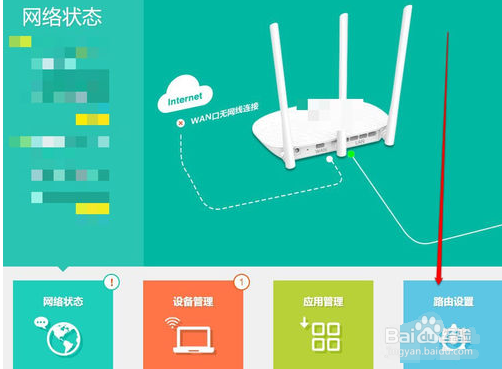路由器大家已经不陌生了,我们在家里安装宽带网络的时候,都会安装路由器。目前腾达新推出的无线路由器,采用的是全新的固件系统,在设置上和老版本的腾达路由器,有很大的区别。下面,小编就来跟大家讲解设置tenda路由器的方法了。在购买了腾达路由器之后,一定迫不及待的想要马上连接使用了吧,但是很多用户会想:“腾达路由器设置步骤是什么?腾达路由器设置方法有哪些?”如果之前没有设置过路由器,一定会对它有一定的陌生感,腾达路由器设置方法其实很简单,下面,小编就来教大伙设置tenda路由器的操作。
工具/原料
tenda路由器
系统软件整理 百度云链接:https://pan.baidu.com/s/1dEWqbCl
怎么设置tenda路由器
1、第一步,首先接通路由器的电源,用网线一头插在路由器的LAN上,一头插在电脑上。这时我们打开电脑,进入计算机页面,在地址栏输入路由器的管理地址,这个地址一般在路由器的标签说明上都有
2、第二步,输入完成地址后,点击回车键,进入路由器的登录页面,在登录页面输入用户密码即可
3、第三步,下面进入路由器的主页面,我们发现路由器提示现在没有连接到互联网
4、第四步,要检查路由器的WAN的网线有没有插好,如果网线已经插好了,我们就要进入路由器的设置页面,查看路由器是否已经设置好
5、第五步,点击路由器设置按钮,进入路由器设置界面
6、第六步,在路由器设置界面,首先查看上网设置按钮。在上网设置页面,设置上网的类型和上网的账号口令
7、第七步,设置完成上网设置后,设置无线设置。这个设置为的是的手机、平板电脑使用无线信号和路由器连接上网
8、第八步,设置好上网信息和无线信息后,设置DHCP设置,开启DHCP服务后,在连接路由器的时候,就不用自己配IP地址了,路由器可以自动的分配IP地址
9、第九步,这样路由的上网和无线就设置完成了,我们返回路由器的主界面,发现网络已经连接成功了。路由器的简单设置,就完成了